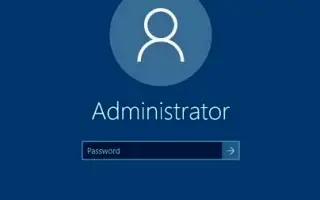Αυτό το άρθρο είναι ένας οδηγός εγκατάστασης με στιγμιότυπα οθόνης που θα σας βοηθήσουν να ενεργοποιήσετε τον λογαριασμό διαχειριστή των Windows 10. Εάν πρέπει να χρησιμοποιήσετε τον ενσωματωμένο λογαριασμό διαχειριστή, αυτός ο οδηγός θα σας διδάξει τρεις τρόπους για να το κάνετε στα Windows 10.
Τα Windows 10 έχουν ενσωματωμένο τοπικό λογαριασμό διαχειριστή, αλλά είναι απενεργοποιημένος από προεπιλογή. Δεν χρειάζεται να ενεργοποιήσετε αυτόν τον λογαριασμό, αλλά ορισμένοι τεχνικοί χρήστες χρησιμοποιούν συνήθως έναν λογαριασμό διαχειριστή για σκοπούς αντιμετώπισης προβλημάτων και διαχείρισης.
Ο κρυφός λογαριασμός “διαχειριστής” είναι σχεδόν πανομοιότυπος με οποιονδήποτε άλλο λογαριασμό με δικαιώματα διαχειριστή. Η μόνη διαφορά είναι ότι ο ενσωματωμένος λογαριασμός δεν λαμβάνει ειδοποιήσεις ελέγχου λογαριασμού χρήστη (UAC).
Παρακάτω θα σας δείξω πώς να ενεργοποιήσετε τον ενσωματωμένο λογαριασμό διαχειριστή στα Windows 10 χρησιμοποιώντας Γραμμή εντολών, PowerShell ή Διαχείριση Υπολογιστή. Συνεχίστε να κάνετε κύλιση για να το ελέγξετε.
1. Ενεργοποίηση λογαριασμού διαχειριστή στα Windows 10 με χρήση της γραμμής εντολών
Χρησιμοποιήστε την ακόλουθη διαδικασία για να ενεργοποιήσετε τον ενσωματωμένο τοπικό λογαριασμό διαχειριστή χρησιμοποιώντας τη γραμμή εντολών στα Windows 10.
- Ανοίξτε το Start στα Windows 10 .
- Αναζητήστε τη γραμμή εντολών , κάντε δεξί κλικ στο επάνω αποτέλεσμα και επιλέξτε Εκτέλεση ως διαχειριστής .
- Ενεργοποιήστε τον λογαριασμό διαχειριστή στα Windows 10 πληκτρολογώντας την ακόλουθη εντολή και πατήστε Enter .
net user "Administrator" /active:yes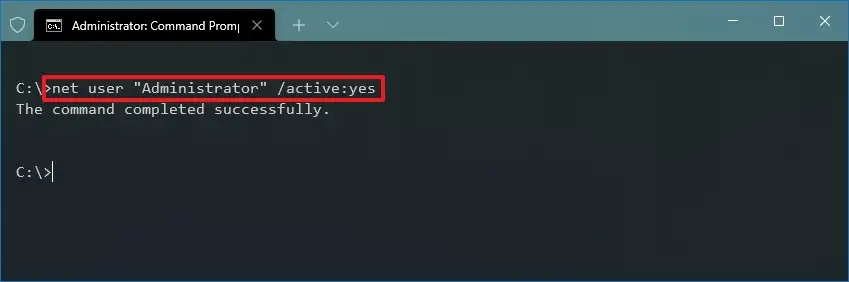
Αφού ολοκληρώσετε τη διαδικασία, θα μπορείτε να αποσυνδεθείτε από τον λογαριασμό σας και να συνδεθείτε ξανά με τον λογαριασμό διαχειριστή σας.
Εάν δεν χρειάζεστε πλέον τοπικό λογαριασμό, μπορείτε να τον απενεργοποιήσετε χρησιμοποιώντας τις ίδιες οδηγίες, αλλά στο βήμα 3 πρέπει να χρησιμοποιήσετε την ακόλουθη εντολή net user "Administrator" /active:no:
2. Ενεργοποιήστε τον λογαριασμό διαχειριστή στα Windows 10 χρησιμοποιώντας το PowerShell
Για να ενεργοποιήσετε τον λογαριασμό διαχειριστή με το PowerShell, ακολουθήστε τα εξής βήματα:
- Ανοίξτε την Έναρξη .
- Αναζητήστε το PowerShell , κάντε δεξί κλικ στο επάνω αποτέλεσμα και επιλέξτε Εκτέλεση ως διαχειριστής .
- Ενεργοποιήστε τον κρυφό λογαριασμό διαχειριστή πληκτρολογώντας την παρακάτω εντολή και πατήστε Enter .
Get-LocalUser -Name "Administrator" | Enable-LocalUser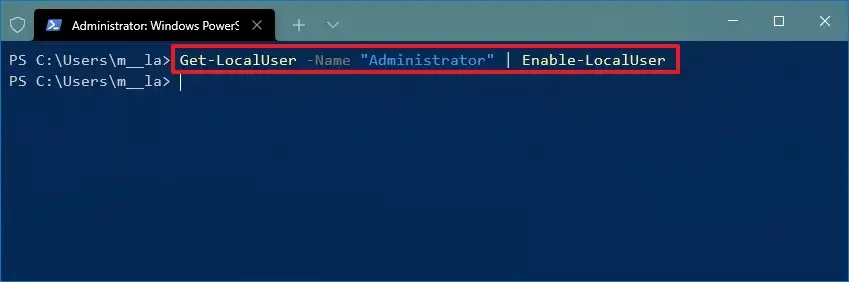
Μετά την ολοκλήρωση της διαδικασίας, ο προεπιλεγμένος λογαριασμός διαχειριστή θα ενεργοποιηθεί και θα είναι διαθέσιμος στην οθόνη σύνδεσης.
Εάν δεν χρειάζεστε πλέον λογαριασμό διαχειριστή, απενεργοποιήστε τον χρησιμοποιώντας τις ίδιες οδηγίες που περιγράφονται παραπάνω. Ωστόσο, πρέπει να χρησιμοποιήσετε την ακόλουθη εντολή στο βήμα 3Get-LocalUser -Name "Administrator" | Disable-LocalUser .
3. Ενεργοποίηση λογαριασμού διαχειριστή στα Windows 10 με χρήση της διαχείρισης υπολογιστή
Για να ενεργοποιήσετε τον ενσωματωμένο λογαριασμό διαχειριστή με τη Διαχείριση υπολογιστών:
- Ανοίξτε την Έναρξη .
- Αναζητήστε το Computer Management και κάντε κλικ στο κορυφαίο αποτέλεσμα για να ανοίξετε την εμπειρία.
- Αναπτύξτε τον κλάδο Τοπικοί χρήστες και ομάδες .
- Αναπτύξτε τον κλάδο Χρήστες .
- Κάντε δεξί κλικ στον λογαριασμό διαχειριστή στα δεξιά και επιλέξτε την επιλογή Ιδιότητες .
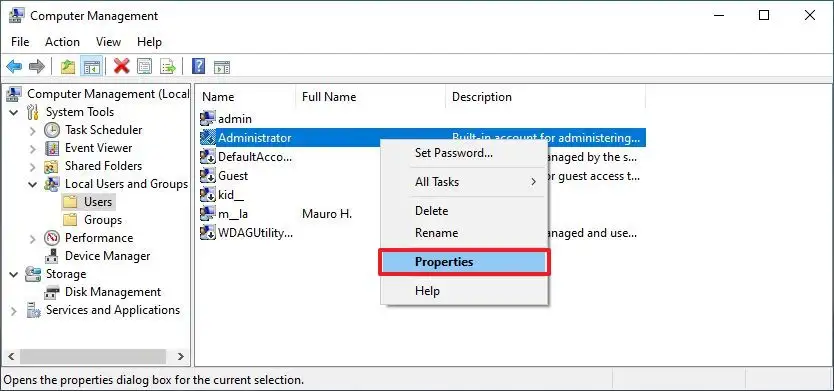
- Διαγράψτε την επιλογή απενεργοποίησης λογαριασμού .
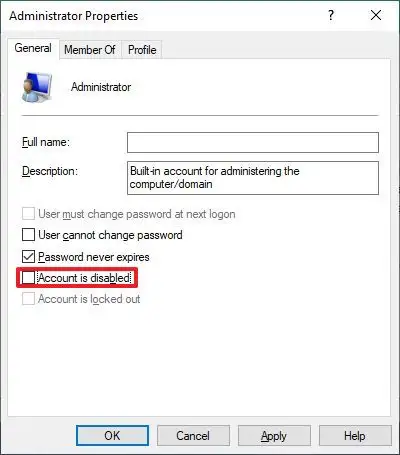
- Κάντε κλικ στο κουμπί Εφαρμογή .
- Κάντε κλικ στο κουμπί OK .
Αφού ολοκληρώσετε τη διαδικασία, θα μπορείτε να χρησιμοποιήσετε τον ενσωματωμένο τοπικό λογαριασμό διαχειριστή των Windows 10 στην οθόνη σύνδεσης.
Μπορείτε να χρησιμοποιήσετε τις οδηγίες για να απενεργοποιήσετε τον λογαριασμό σας, αλλά επιλέξτε την επιλογή απενεργοποίησης του λογαριασμού σας στο βήμα 6 .
Παραπάνω, εξετάσαμε πώς να ενεργοποιήσετε τον λογαριασμό διαχειριστή των Windows 10. Ελπίζουμε ότι αυτές οι πληροφορίες σας βοήθησαν να βρείτε αυτό που χρειάζεστε.